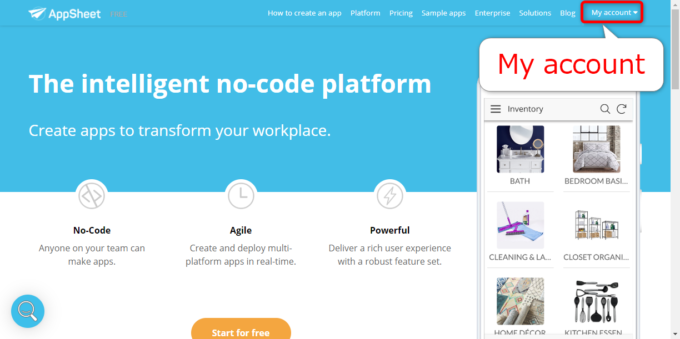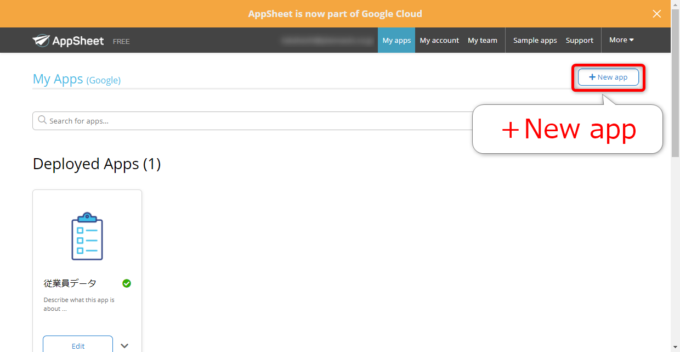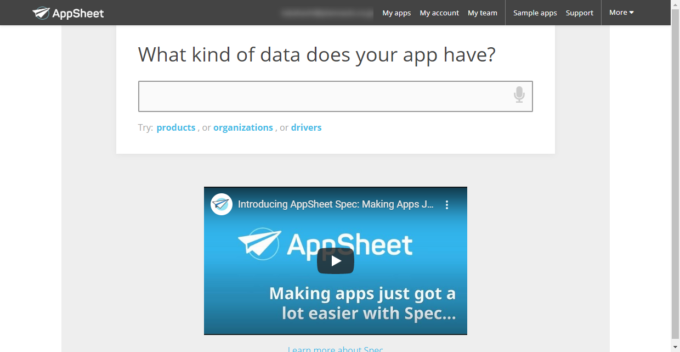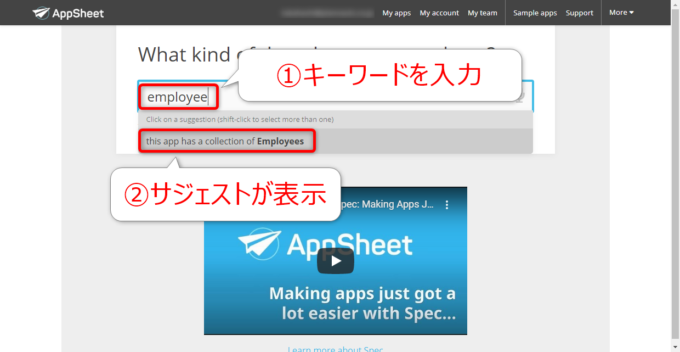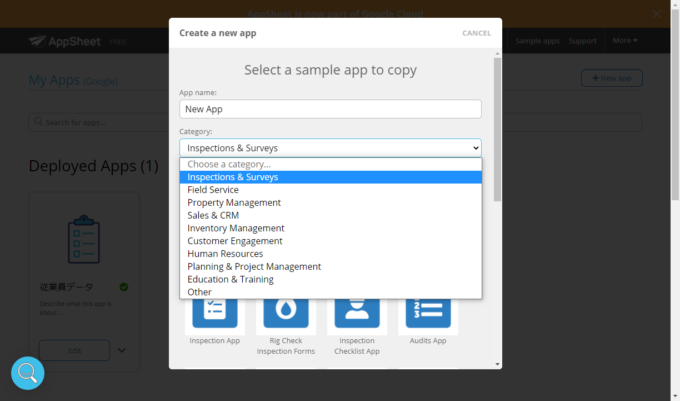photo credit: shixart1985 Woman making jewelry with equipment at home via photopin (license)
みなさん、こんにちは!
タカハシ(@ntakahashi0505)です。
Googleが提供するノーコードアプリ開発プラットフォーム「AppSheet」。本シリーズでは、超初心者向けのはじめてのアプリ作りについてお伝えしています。
前回はこちらの記事。
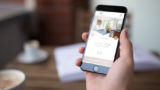
AppSheetで作成したアプリのスマホでの操作方法についてお伝えしました。
さて、これまではQuick Startから進めてきて、「データから作る」方法でAppSheetのプロトタイプアプリを作成してきました。
実はAppSheetでプロトタイプアプリを作る方法は、これを合わせて全部で3つあります。
ということで、今回はAppSheetでプロトタイプアプリを作成する3つの方法について、それぞれどのようなものかお伝えしていきます。
では、行ってみましょう!
AppSheetのプロトタイプアプリを作る3つの方法
AppSheetのプロトタイプアプリを作る3つの方法を知るために、まずAppSheetにログインしましょう。
以下AppSheetのトップページを開いて「My account」をクリックします。
サインインが済んでいれば、以下の「My Apps」のページが開きます。
「+New app」をクリックしましょう。
すると、以下のように「Create a new app」の画面が表示され、3つの方法を選択できるようになっています。
本シリーズでは、アプリを作ったことがないユーザー向けにレコメンドされる「Quick Start」から作成したので見逃してしまいましたが、実はAppSheetのプロトタイプアプリの作り方はこのように3つあるのです。
- Start with your own data: データから作る
- Start with an idea: アイデアから作る
- Start with a sample app: サンプルから作る
それぞれ詳しくお伝えしていきましょう。
データから作る: Start with your own data
前回まで進めてきたのは、「Start with your own data」で、スプレッドシートなどのデータから作る方法でした。
きちんと整っているデータがあるなら、この方法が最も速くアプリを作れるかも知れません。
しかし、もしデータが存在していない場合や、とりあえず触ってみたいというときには、データ準備するの面倒ですよね…
その場合は、他の方法を選択するのがよいということになります。
アイデアから作る: Start with an idea
そこで、おすすめなのが「Start with an idea」。「アイデアから作る」方法です。
以下のような入力欄があり、そこに作りたいアプリに持たせたいデータの種類などのキーワードを入力していきます。
すると、以下画面のように「サジェスト」が表示されるので、それを選択していくことでアプリの機能を構築していくことができるのです。
すごいですよね…!!
この方法で作り始められる、というのはAppSheetの大きな特徴のひとつかも知れません。
ただ、この入力欄で日本語は認識してくれません。残念。
なので、英語で頑張る…ということになります。
サンプルから作る: Start with a sample app
そして、もうひとつの方法が「Start with a sample app」、つまりサンプルから作る方法です。
以下のように、9のカテゴリがあり、さらにそれぞれに3~20のサンプルアプリが用意されています。
全部で数十以上あるでしょうサンプルから、目的に近いものを選んでカスタマイズしたり、参考にしたりができるというわけです。
しかし…サンプルのすべては英語…。
英語が自在に操れるのであれば、強い味方になるはずなのですが…、そうでないなら立ち向かう覚悟が必要ですね。
まとめ
以上、AppSheetでプロトタイプアプリを作成する3つの方法をお伝えしました。
データから作る、アイデアから作る、サンプルから作る、という3つの「最初の一歩」が用意されているのは、AppSheetの大きな特徴かなと思います。
ぜひ、状況に合わせて作り方も選択してみてください。
次回はアイデアから作る方法を詳しく見ていきたいと思います。

どうぞお楽しみに!
連載目次:超初心者向け!はじめてのApp Sheetでアプリ作り
Googleが提供するノーコードアプリ開発プラットフォーム「AppSheet」。コードを一切書かずにアプリが作れる…ノンプログラマー的にはそんな素晴らしい技術は使わない手はないでしょう!本シリーズでは、その第一歩として超初心者向けのチュートリアルということで、AppSheetによるアプリ開発を体験していきます!- AppSheetとは何か?そしてそれを学ぶメリットと注意すべきポイントは?
- ノーコード開発プラットフォームAppSheetに無料でサインアップしよう
- AppSheetでスプレッドシートのデータから自動でプロトタイプアプリを作る手順
- AppSheetで自動作成されたアプリのデータ閲覧機能を眺めてみよう
- AppSheetで自動作成されたアプリのデータ追加&編集機能を使ってみよう
- AppSheetで自動作成されたプロトタイプアプリのメニューを眺めてみよう
- AppSheetで無料で作成したアプリを初めてデプロイする手順
- AppSheetで無料&自動で作成したアプリをスマホにシェアしよう!
- スマホ版のAppSheetアプリからデータの編集と追加をする方法
- スマホ版AppSheetのアプリギャラリーとホーム画面への追加方法
- AppSheetでプロトタイプアプリを作成する3つの方法
- AppSheetでアイデアを入力しながらプロトタイプを作る手順
- AppSheetでアイデアから作成したアプリのテーブルやカラムを眺めてみよう!